ps調秋天色調教程
2022-12-25 23:06:39
來源/作者: /
己有:16人學習過
6、創建可選顏色調整圖層,對紅,黃進行調整,參數設置如圖18,19,效果如圖20。這一步加強圖片的暖色部分。
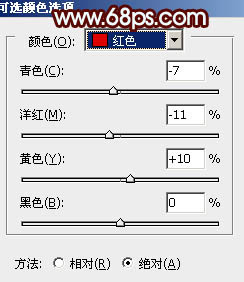
<圖18>
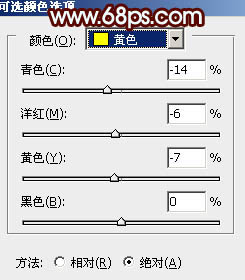
<圖19>

<圖20>
7、新建一個圖層填充淡青色:#A9CED7,混合模式改為“濾色”,按住Alt鍵添加圖層蒙版,用白色畫筆把右上角部分擦出來,效果如下圖。

<圖21>
8、創建可選顏色調整圖層,對黃色進行調整,參數設置如圖22,效果如圖23。這一步給圖片增加淡黃色。
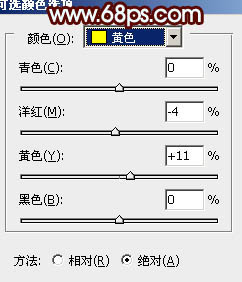
<圖22>

<圖23>
9、按Ctrl+ Alt + 2 調出高光選區,按Ctrl + Shift + I 反選,然后創建曲線調整圖層,適當把暗部再調暗一點,參數設置如圖24,效果如圖25。
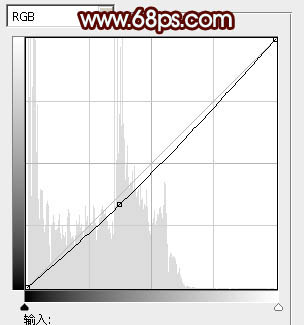
<圖24>

<圖25>
最后蓋印圖層,簡單給人物磨一下皮,微調一下細節,完成最終效果。

上一篇:ps后期教程:黑白圖片的皮膚處理
下一篇:ps非主流公園婚紗照片調色教程




![[非主流PS教程] 非主流圖片制作教](https://img.lvups.com/d/file/titlepic/2022/12/25/ezubq003eyi.jpg)























